애드 고시 합격!
안녕하세요. 세상의 모든 일들을 그림으로 그리거나 글을 쓰는 그리는 세상 블로그가 드디어
애드센스 승인을 받았습니다.
감격 ㅠㅠ
승인을 기다리는 동안 거의 하루에 한 번 애드센스 사이트에 들어가 준비 중이 어떻게 바뀌는지 보고 있던 중
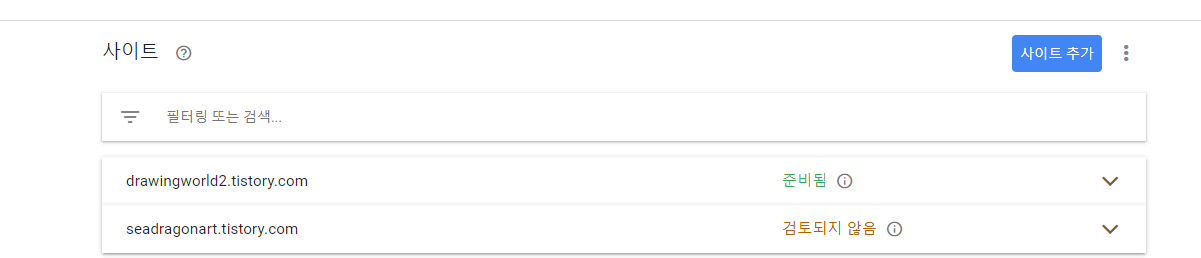
이렇게 준비됨으로 바뀌어서 깜짝 놀라 메일을 봤더니

이렇게 좋은 소식이 있다고 메일이 온 것입니다. ㅠ 이게 꿈인가? 그 험난한 애드센스 고시라고 불릴 만큼 어렵다는 애드 고시를 통과하고 합격한 것입니다.

한 번에 합격한 것은 아니라서 2주 전쯤 이렇게 안타깝게도 게재할 수 없다는 메일을 받았었습니다.
이거 보고 아 이거 어렵고 나도 안되는구나 했습니다.
그래도 저는 끈기 있고 열정이 있는 편이라 좌절하지 않고 이리저리 수정도 하고 꾸준히 글도 올리고 했습니다.
(글을 또 올리기 전에 꼭 다시 승인 요청을 해야 합니다.)
애드센스 준비됨 후 광고 나오게 하는 방법
애드센스 승인되었으니 광고도 head 사이에 코드를 미리 넣어 놓은 상태라 광고가 나오겠지 하고 제 블로그를 들어가니
아직 에드센스 로고만 딱 나오는 것이었어요 ㅠ

무슨 문제인가 하고 애드센스 사이트를 봤는데 경고 문구가 있었습니다.
판매자 정보를 구글 셀러 제이슨 파일에 게시하기 바랍니다.라고 쓰여있는 거예요. 현재 공개 상태를 검토하려면...
아 이거 또 어려운 건가 하고 구글링 해봤습니다. 여러 가지 티스토리 블로그 선배님들이 해결 방법을 잘 제시해 주셔서
따라 해 봤습니다. 보고도 애매한 경우가 있었는데 좀 더 자세히 알려드리겠습니다.
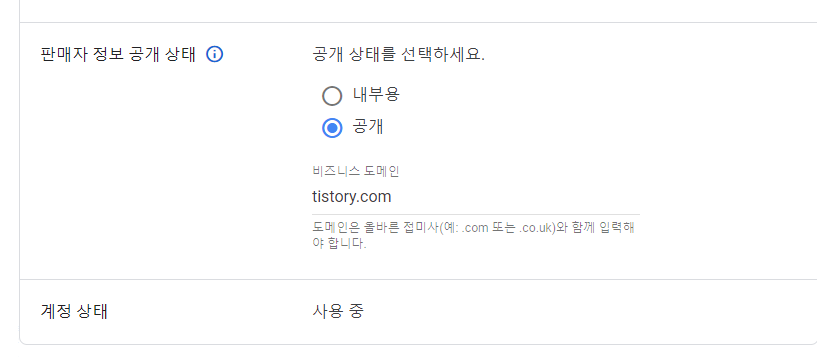
저 위 작업 자세히 알아보기 닫기 버튼이 있는데 작업을 들어가면
이렇게 판매자 정보 공개 상태가 나옵니다.
여기 봤더니 공개 상태가 내부용이라고 돼있는 거예요 내부용이란 말은 아무리 판매자 정보가 있어도 내부로만 되어 있다는 것이라 당장 공개로 바꿉니다.
이제 됐겠지 했는데 역시나 광고 안 나옵니다;
밑에 비즈니스 도메인도 입력해야 합니다.
제 블로그 주소를 긁어서 입력하니 입력이 안됩니다.
꼭 저렇게 tistory.com 만 입력해야 입력이 먹혀서 새로고침 해도 입력되어있게 나옵니다.
이렇게 하고 새로고침도 해보면 위에 판매자 경고 표시가 사라진 것을 확인할 수 있습니다.

이렇게 경고가 안 뜨면 잘 해결된 것입니다. 저기 보이는 0.00$ 에 이제 숫자들이 붙겠지 하고 즐거운 상상도 해봤습니다.
그리고 제 블로그를 봤는데 광고가 아직 안 나오는 것입니다 ㅠ
어떤 블로그에서는 한 시간이나 하루가 지나야 한다는 것을 보기도 했는데 그건 아닌 것 같아서 다른 방법도 있나 더 시도해봅니다.

애드센스 광고 메뉴를 누르면 이렇게 뜹니다. 사용이라고 되어있고 끝에 연필 버튼을 누릅니다.

광고 설정이 뜨는데 다 체크하고 미리보기도 한 번씩 모바일용 데스크톱용 눌러줍니다. 그리고 사이트에 적용을 누릅니다.

그러면 이렇게 최대 1시간 안에 반영된다고 뜹니다. 우와
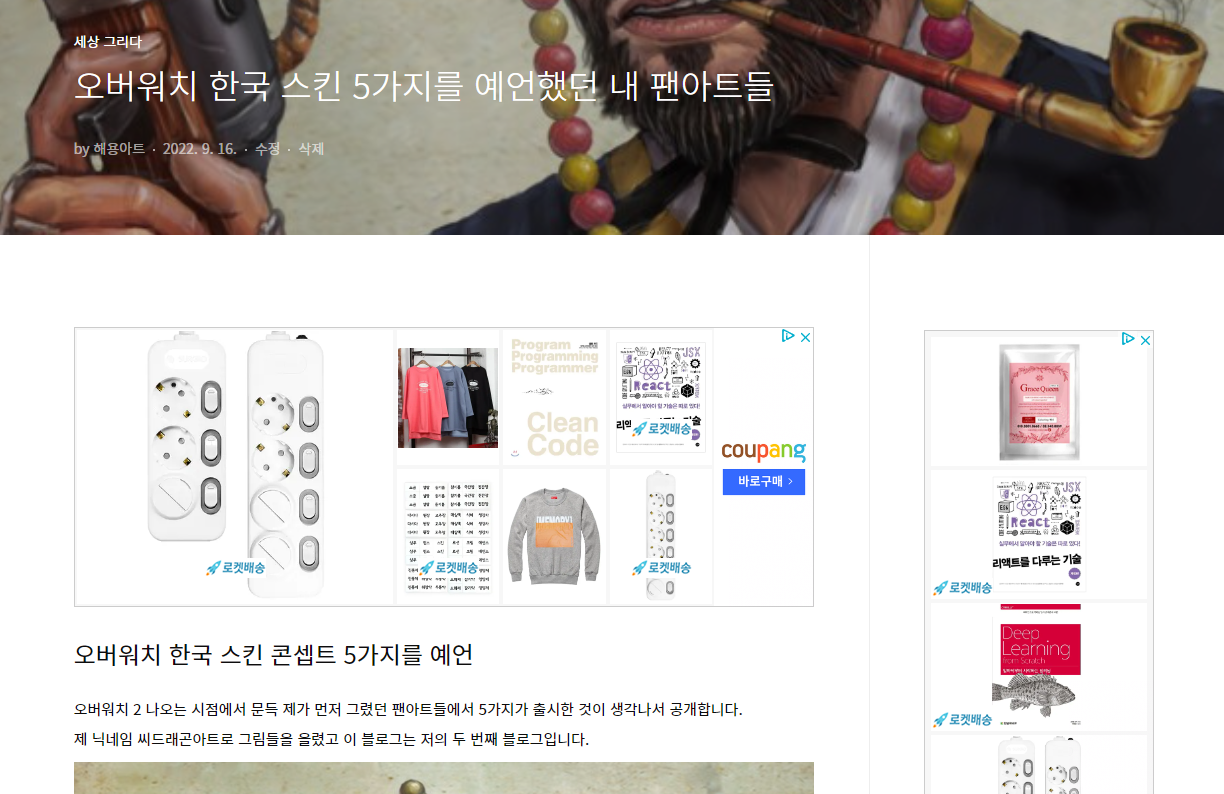
그랬더니 이렇게 제 블로그 글에 광고가 정상적으로 뜬것이 보였습니다. 한 시간 걸린다고 했으나 바로 된 것 같습니다.
이 장면을 보려고 한 달을 열심히 달렸구나 생각하니 보람이 느껴지는 순간이었습니다 ㅠ
승인받고도 광고 안 나온다면 저처럼 전부 해보시면 꼭 나올 것입니다.
애드센스 사이트는 자주 보시며 확인해보세요
추가 글에는 애드고시 합격 애드센스 승인받은 저의 방법을 자세히 쓰겠습니다.
애드센스 애드고시 합격한 방법
애드센스 합격한 저의 방법을 이곳에 추가로 쓰겠습니다. 티스토리 SEO 맞게 글 쓰는 방법이라고 해도 맞습니다.
처음에는 콘텐츠 부족으로 메일이 와서 좌절했지만 바로 승인 요청하고 다음 글을 썼습니다.
저의 방법이 전부 맞는 것은 아니겠지만 이것저것 다 시도해보시는 분들께 도움이 돼볼까 하고 정리했습니다.
1. 1200자 넘게 쓰기 ( 구글이 글이 많을수록 내용도 많다고 인식합니다. 글자 수 검색에 들어가서 확인하면 됩니다.)
2. 글 중간중간 제목을 넣기 ( 제목과 본문 형식을 좋아한다고 합니다.)
3. 꾸준히 글쓰기 (하루에 한 개씩은 꼭 쓰세요)
4. 다른 곳에 백링크 넣기 ( 귀찮더라도 다른 곳에 링크가 돼있으면 유입률도 높아지고 구글도 높은 점수로 인식한다고 합니다.)
* 관련 커뮤니티 글에 자기 글을 링크 넣거나 안되면 댓글에라도 링크를 넣어보세요
* 핀터레스트에 이미지를 넣고 자기 글 링크를 넣어보세요
* 네이버 블로그가 있다면 그곳에도 조금 다르게 글을 써서 티스토리 링크를 걸어두세요.
5. 이미지에 알트 태그 넣기 (알트 태그가 달려야 이미지가 글에 맞는 것인지 인식한다고 합니다.)
* 이방법은 최근에 다시 알게 되었는데 중요한 것 같습니다. 이미지 밑에 이미지를 설명해 보세요는 절대 알트 태그가 아닙니다.
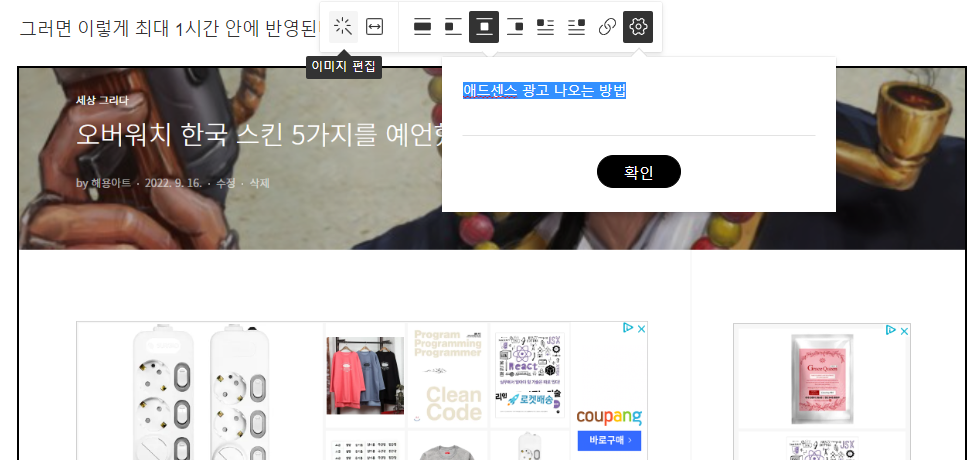
티스토리 알트 태그 넣는 방법 : 이미지를 선택하면 위에 도구들이 뜨는데 맨 오른쪽에 톱니바퀴를 누릅니다.
그러면 대체 텍스트 삽입이 나옵니다. 거기에 글 주제와 맞는 이미지에 맞는 키워드를 넣으면 됩니다. html 모드에서도 알트 태그가 잘 들어간 것을 확인할 수 있습니다. html 모드는 확인용으로만 보셔도 됩니다.)
6. 주제 키워드 4번은 언급하기 ( 너무 많이 해도 안 좋습니다)
7. 외부 링크 내부 링크 달기
* 외부링크는 외부 공신력 있는 사이트를 블로그 글 안에 링크시키는 것입니다. ( 키워드를 쓰고 글을 긁은 다음 티스토리 상단 클립 모양을 누르고 사이트를 링크시킵니다. 이때 새창으로 열기에 체크합니다.)
* 내부 링크는 자기 블로그를 더 머물 수 있게 도와줍니다. 현재 쓰고 있는 글과 비슷한 주제의 본인 글 키워드를 쓰고 링크시킵니다. 이때 새창으로 열기를 체크 해제합니다. 내부에서만 돌게 해야 합니다.)
8. 가장 중요한 것은 양질의 내용과 도움이 되는 글 ( 복사 붙여 넣기 하는 글은 저품질 됩니다. 참고해도 자기 생각을 넣고 다르게 쓰기를 권장합니다.)
9. 글 수정과 저품질과 상관없음 ( 글이 부족하면 더 추가하는 것도 좋은 방법입니다. 오히려 내용이 업데이트되는 것을 구글에서 더 좋은 글이라고 인식합니다.)
10. 맞춤법 검사 항상 하기 ( 글이 비속어 거나 구글이 못 알아듣거나 맞춤법이 틀리면 구글 로봇이 인식하기 싫어합니다.)
일단 이렇게 애드센스 승인받는 법 티스토리 구글이 좋아하는 SEO 최적화 맞추는 방법을 간단하게 적었습니다.
다음에는 하나하나 더 자세하게 방법을 올리겠습니다.
글만 열심히 올리고 이런 방법을 안 썼다면 한번 시도해 보셔서 좋은 결과 있기를 바랍니다.
게임 홍보 어떻게 하지 ? 커뮤니티 사이트 공략 !
게임 홍보가 왜 중요하지? 열심히 게임을 만들고 난 후 구글 플레이스토어에 게임을 올렸는데 재밌으니까 많이 받겠지? 하고 홍보를 안 하면 다운로드 수가 거의 나오지 않을 것입니다. 그래서
drawingworld2.tistory.com
'세상 그리다' 카테고리의 다른 글
| 블랙 아담 재밌나 후기 쿠키 샤잠 슈퍼맨 관계 마블 비슷함 찾기 (2) | 2022.10.20 |
|---|---|
| 카카오 먹통 후 티스토리 스킨 구글 서치콘솔 오류 해결 (0) | 2022.10.19 |
| 부실차주? 부실우려차주? 새출발기금 어떻게 받나 (0) | 2022.08.28 |
| 쉬운 무료 포트폴리오 사이트 만들기 후기 윅스 (2) | 2022.08.21 |
| 근로장려금 내가 받을 수 있나? 받는 방법 (0) | 2022.08.19 |




댓글